Windows 11 : graver un fichier ISO

Si la majorité des ordinateurs portables actuels n’embarquent plus de lecteur / graveur de CD / DVD, les unités centrales (PC fixe) disposent généralement encore de ce périphérique interne. Et ce n’est pas parce que la clé USB est plus pratique et plus rapide qu’un DVD que le disque est définitivement enterré. De plus, vous possédez peut-être un graveur externe, pratique pour l’utiliser sur plusieurs machines qui en sont dépourvues.
Parce que tout le monde n’est pas passé à la musique en streaming avec Spotify ou Deezer, le CD est encore utile dans la voiture, pour la chaine hifi du salon ou en informatique. Les DVD sont en effet encore bien pratiques pour réinstaller un ordinateur, pour remettre un pack Office acheté en boite et remettre les logiciels pour utiliser une imprimante. Bien sûr, toutes ces opérations peuvent aussi être faites par internet et avec une clé USB mais tout le monde n’est pas à l’aise avec ces nouveautés. Cependant, rien d’impossible avec un bon mode d’emploi : créer une clé USB pour Windows 11 ; télécharger un pilote d’imprimante Epson ; télécharger et installer Microsoft Office. Et cela concerne aussi les fichiers ISO qui sont par exemple utiliser en tant qu’image de système d’exploitation (Windows, mais aussi Ubuntu, Fedora…).
Curieusement, Windows 11 est censé être plus facile que Windows 10 et les prédécesseurs mais force est de constater que le dernier système d’exploitation rajoute une étape pour graver un ISO sur CD-R, DVD-R, CD-RW ou DVD-RW. D’où l’utilité de ce guide. Ce tutoriel montre comment graver un fichier ISO avec un ordinateur Windows 11. Bien sûr, il faut d’abord posséder ce fichier ISO. Pour suivre cette procédure, il n’y a rien à télécharger ni à installer. Pas de logiciel à acheter puisque la fonction « graver un ISO » est intégrée et gratuite dans Windows 11, comme sur Windows 10, avec Windows 8.1 et même graver un fichier ISO avec Windows 7.
Graver un fichier ISO avec Windows 11
1. Insérer un disque vierge dans le graveur (CDR, CDRW, DVDR, DVDRW).
2. Ouvrir un Explorateur de fichiers.
![]()
3. Aller à l’endroit où se trouve le fichier, puis faire un clic droit sur le fichier ISO pour ouvrir le menu contextuel et choisir « Afficher plus d’options » :
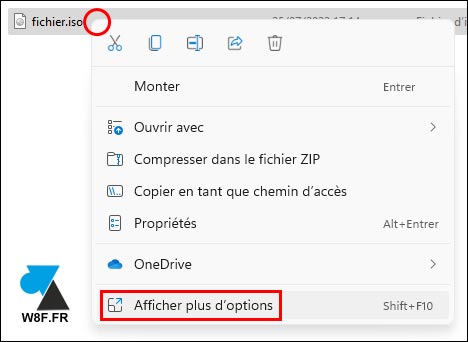
4. Cliquer sur Graver l’image disque dans le nouveau menu qui s’affiche :
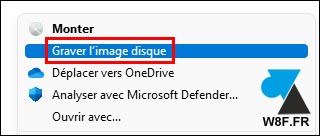
5. Vérifier que le « Graveur » soit bien celui avec le CD/DVD vierge et cliquer sur le bouton « Graver » pour démarrer l’opération :
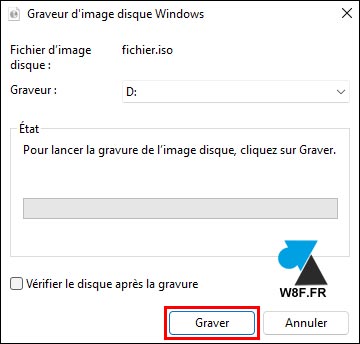
6. Quelques minutes plus tard, le disque sort automatiquement du lecteur, signifiant que la gravure est terminée. Cliquer sur « Fermer » pour terminer l’opération.
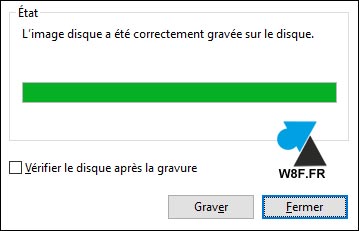

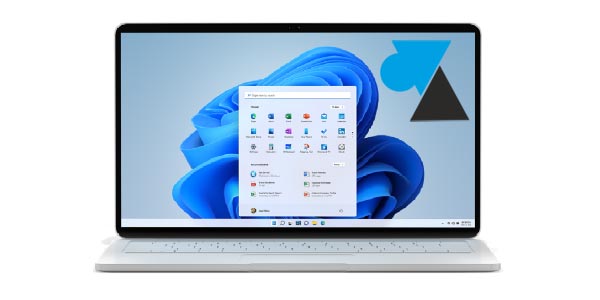



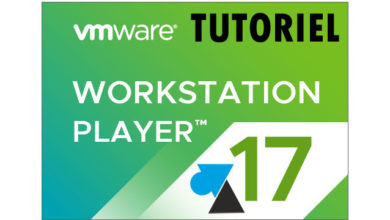
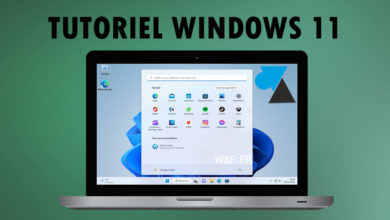
L’ISO microsoft de W11 est trop grand pour tenir sur un DVD 4.7
Il est impossible de graver autrement que sur un DVD DL mais avec le graveur adapté ce que beaucoup n’ont pas.
Seule solution la clé USB bootable.
Bonjour, ne peut t’on faire comme une clef USB et Rufus sur un DVD (simple ou double face) pour éviter le « TPM » et le « processeur » sans oublier d’inhiber le « code de google » a l’ouverture du pc.
Cordialement
Liberty91